Windows 10 stále umožňuje vytvářet na ploše zástupce aplikací, souborů, složek a dokonce i webových stránek. Ikony na ploše možná trochu vyšly z módy, ale stále jsou užitečné jako součást pěkně uspořádané plochy.
Table of Contents
Jak vytvořit zástupce aplikace
Chcete-li to provést jednoduchým způsobem, otevřete nabídku Start systému Windows 10. Vyhledejte aplikaci, kterou chcete použít, procházením seznamu aplikací na levé straně nabídky. Pokud je v seznamu dlaždic na pravé straně nabídky, můžete ji také přetáhnout odtud.
Jakmile ji najdete, přetáhněte zástupce aplikace z nabídky Start na plochu. Když umístíte kurzor na plochu, zobrazí se slovo „Odkaz“. Uvolněním tlačítka myši vytvoříte odkaz na program, známý také jako zástupce na ploše.
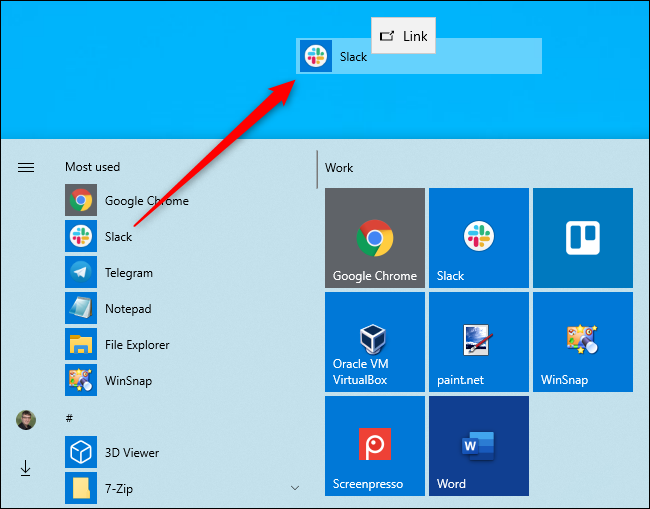
Všimněte si, že aplikaci nemůžete hledat podle názvu v nabídce Start. Windows 10 vám nedovolí nic přetáhnout z výsledků vyhledávání. Mělo by, ale nemusí.
Jak vytvořit zástupce souboru nebo složky
Chcete-li vytvořit zástupce souboru na ploše, nejprve vyhledejte soubor někde v Průzkumníku souborů. Podržte klávesu Alt na klávesnici a poté přetáhněte soubor nebo složku na plochu. Zobrazí se slova „Vytvořit odkaz na ploše“. Uvolněním tlačítka myši vytvoříte odkaz.
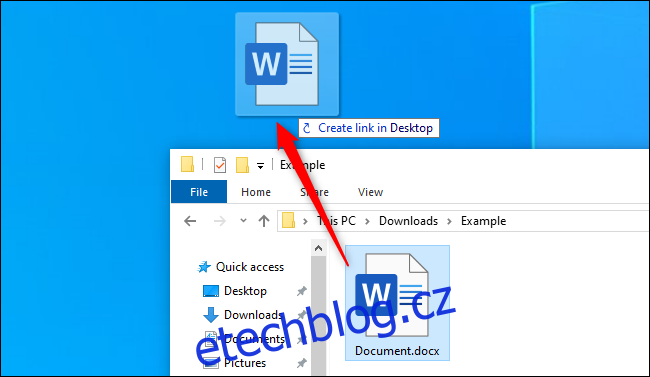
Je nutné podržet Alt. Pokud nepodržíte Alt, systém Windows zobrazí slova „Přesunout na plochu“ a přesune složku nebo soubor na plochu, nikoli pouze vytvoření odkazu.
Jak vytvořit zástupce na web
V prohlížeči Google Chrome nebo Mozilla Firefox můžete na ploše rychle vytvářet zástupce webových stránek. S otevřenou webovou stránkou přetáhněte ikonu nalevo od adresního řádku – obvykle jde o visací zámek nebo „i“ v kruhu – na plochu.
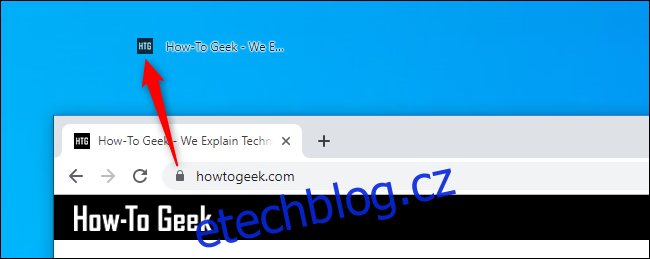
Z nějakého důvodu to v Microsoft Edge nefunguje. Edge vám nedovolí přímo vytvářet zástupce na ploše. Můžete je však vytvořit v prohlížeči Chrome nebo Firefox a automaticky se otevřou ve vašem výchozím webovém prohlížeči – i když je to Microsoft Edge.
Práce s vašimi zkratkami
Ať už vytvoříte jakýkoli typ zástupce, můžete na něj poté kliknout pravým tlačítkem, vybrat „Přejmenovat“ a změnit název na libovolný.
Všechny výše uvedené metody můžete použít také k vytvoření zástupců v jiných složkách. Chcete vytvořit zástupce webové stránky nebo aplikace ve složce Stažené soubory? Jděte přímo vpřed! Stačí jej přetáhnout na požadované místo místo na plochu.
Pokud na ploše nevidíte žádné zástupce, mohou být skryti. Klikněte pravým tlačítkem na plochu a vyberte Zobrazit > Zobrazit ikony na ploše, abyste je zobrazili.
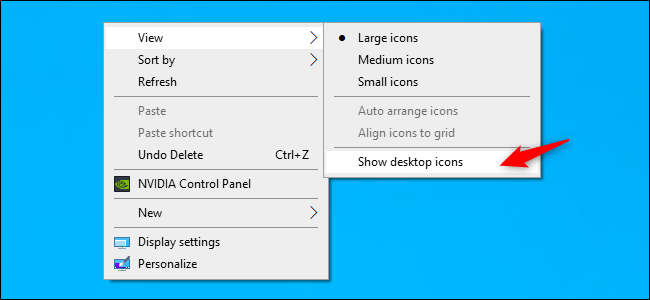
Zde si také můžete vybrat velikost ikon na ploše – velké, střední nebo malé. Chcete-li získat další možnosti velikosti, umístěte kurzor myši na plochu, podržte klávesu Ctrl a rolujte nahoru a dolů pomocí kolečka myši.
